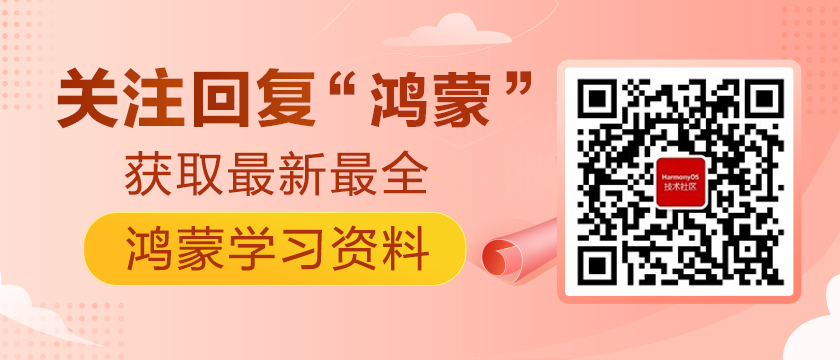編譯易出錯?應用安裝難?Hi3516開發攻略來啦
Hi3516DV300因其可實現圖像采集、識別、雙屏顯示、雙向語音、紅外夜視等多種豐富功能,在開發者中廣受關注。然而,正是由于豐富的功能,不少開發者在Hi3516DV300開發板的組裝、編譯、應用開發和安裝中或多或少會遭遇瓶頸。
那么Hi3516DV300開發板應該如何組裝?如何獲取OpenHarmony L2源碼并進行編譯和燒錄?應用開發者又該如何基于Huawei DevEco Studio進行應用開發?這些開發者們關注的問題,我們將用一個完整指南為大家一一揭秘~
如果你是0基礎上手該開發板并進行應用開發的開發者,那就千萬不要錯過本篇指南啦,我們將從環境搭建、代碼獲取、鏡像燒錄、應用開發、應用簽名和應用安裝六個方面入手,幫助開發者快速搭建OpenHarmony L2 應用開發調試環境。
一、環境搭建
為了后續更好的進行系統燒錄和應用開發,我們需要先搭建好開發環境,這其中包含材料準備、硬件組裝、安裝USB串口驅動和通過串口連接開發板。
1. 材料準備
工欲善其事,必先利其器。為了后續更好進行編譯燒錄和應用開發,【材料準備】環節我們以表格的形式為大家羅列所有需要的硬件和軟件工具,大家可以先行準備和下載哦~
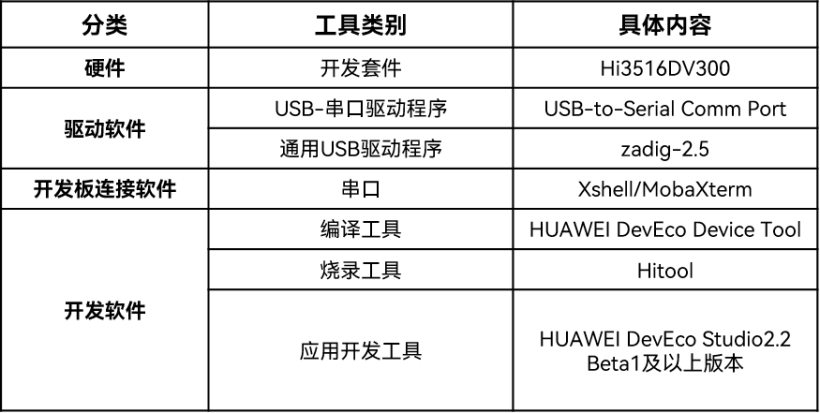
2. 硬件組裝
我們需要首先完成硬件(Hi3516DV300開發套件)組裝,具體如何組裝,直接上視頻,讓大家看得更清晰:
https://harmonyos.51cto.com/show/1053
最終安裝效果如圖:

注意:由于測試時L1屏幕默認橫屏,而L2屏幕默認為豎屏。進行L2測試時需要調整整體設備右轉90度,建議開發者將底座部分放到安裝最后,調整到合適的角度后改為用點膠安裝,可參見下圖:

3. 安裝USB串口驅動
硬件套裝組裝完畢后,我們需要識別開發板串口,便于后續通過串口連接開發板。
開發板接通電源線后,將USB串口線連接到電腦,并安裝USBtoSerial Comm Port驅動。
正確安裝驅動后,在系統設備管理器里可以獲取com端口號,例如:
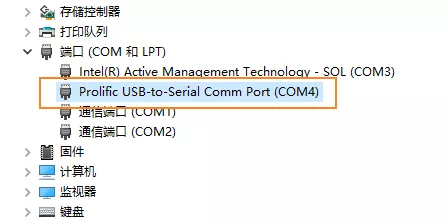
注意:圖中的com端口號是計算機隨機分配的,每個開發板識別出來的com端口號并不一致。
4. 通過串口連接開發板
獲取端口號后,為開發板供電,在PC端安裝Xshell或MobaXterm并新建連接,這里我們以Xshell工具為例來說明:
(1)點擊“新建會話”,協議選擇"SERIAL",即串行接口,如圖所示:
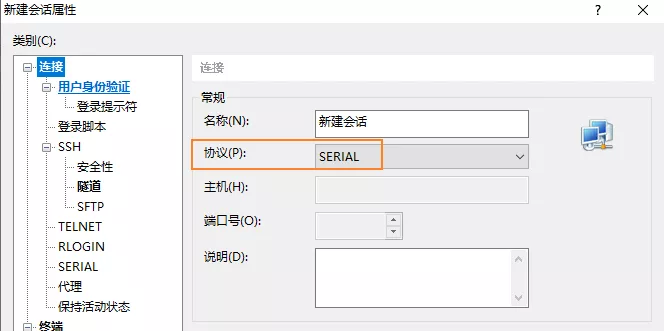
(2)左側目錄選“SERIAL”,在右側“Port ”中選擇開發板對應的COM端口號(即上面獲取到的COM4),“Baud Rate(波特率)”填寫115200,“Flow Control(流控制)”選擇None。
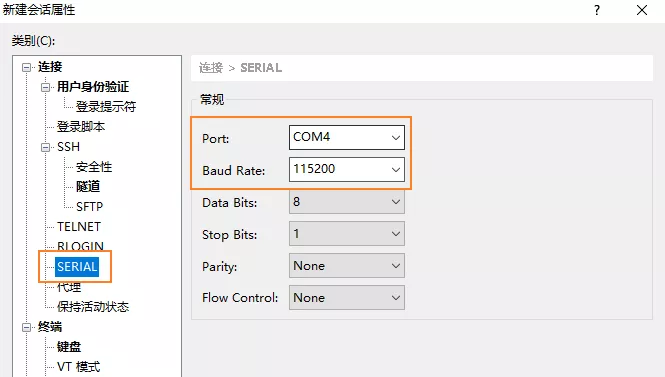
配置完后連接會話,我們就完成了通過串口連接開發板。到這里,我們已經可以通過串口控制開發板,同時可以在電腦端獲取到開發板的運行狀態,看到設備打印日志。
接下來我們來看看如何進行代碼獲取。
二、代碼獲取
開發者可以通過兩種途徑獲取代碼:
- 源碼下載并編譯。如果需要對代碼進行編譯,開發者可以在Gitee下載源碼并使用DevEco Device Tool進行編譯;
- 二進制代碼直接獲取。如果開發者僅僅是用于應用調試,不需要進行編譯,可以直接下載二進制代碼使用;
下面我們將從這兩種途徑詳細講述代碼獲取流程。
1. 源碼下載并編譯
(1)下載代碼
我們可以在Gitee的OpenHarmony文檔倉庫獲取到最新代碼版本分支。
OpenHarmony文檔倉庫地址
https://gitee.com/openharmony/docs/tree/master
開發者可以通過以下兩種方式獲取最新版本OpenHarmony v2.2 Beta2:
方式一(推薦):通過repo + ssh 下載
- repo init -u git@gitee.com:openharmony/manifest.git -b refs/tags/OpenHarmony-v2.2-Beta2 --no-repo-verify
- repo sync -c
- repo forall -c 'git lfs pull'
注意:需注冊公鑰,請參考碼云幫助中心:
https://gitee.com/help/articles/4191
方式二:通過repo + https 下載
- repo init -u https://gitee.com/openharmony/manifest.git -b refs/tags/OpenHarmony-v2.2-Beta2 --no-repo-verify
- repo sync -c
- repo forall -c 'git lfs pull'
(2)編譯代碼
Hi3516DV300的源碼可以在Ubuntu編譯環境下使用DevEco Device Tool實現一鍵編譯,開發者可以參考官網文檔,實現編譯。
Hi3516DV300開發板源碼編譯:
https://device.harmonyos.com/cn/docs/ide/user-guides/ide-hi3516dv300-compile-0000001146686054
同樣,開發者也可以參考下面內容通過命令行方式完成代碼編譯:
2. 二進制代碼獲取
如果僅需要進行應用調試,我們可以從Gitee每日構建網站獲取最新下載鏈接。
網站地址:
http://ci.openharmony.cn/dailybuilds
開發者可以根據需求,選擇對應的版本進行下載。
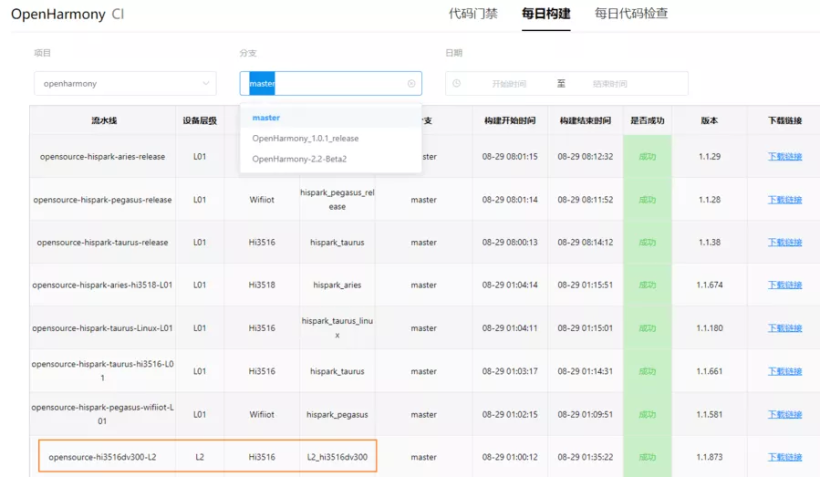
三、鏡像燒錄
完成代碼獲取后,讓我們進入鏡像燒錄環節。為了實現在Linux系統下一站式編譯燒錄,本次我們使用的燒錄工具是HiTool,我們將為大家介紹HiTool實現燒錄時的配置,以及燒錄方式的選擇。
1. 燒錄配置
打開HiTool工具,選擇“燒寫eMMC”頁簽,填寫配置。
(1)由于在解壓目錄里,已經包含了xml配置文件,開發者需打開xml文件將其中的文件夾路徑替換為當前文件所在的路徑。
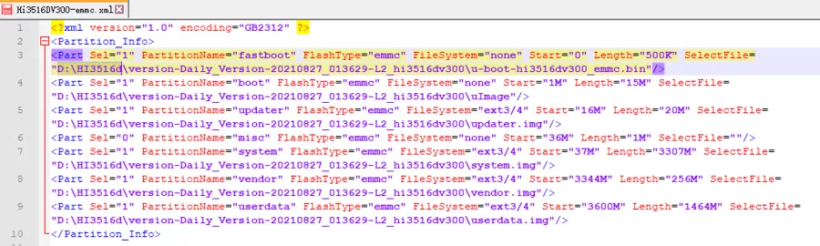
(2)替換為當前文件路徑后,在工具中點擊“瀏覽”選擇xml文件加載即可:

2. 不同燒錄方式實現
HiTool提供了三種燒錄方式,分別為串口、網口和USB口,這里我們整理了三種燒錄方式的區別:
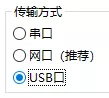
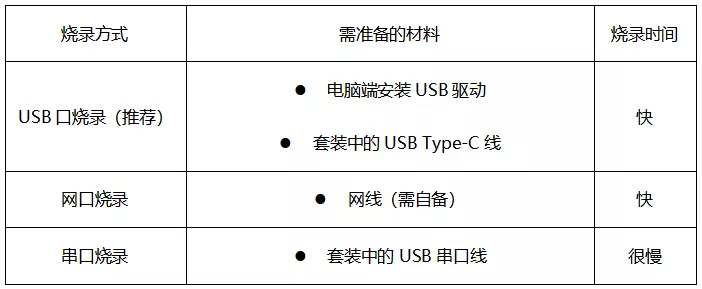
建議大家優先選用USB口燒錄,我們也將從USB口燒錄開始為大家介紹。
(1)USB口燒錄
USB口燒錄需要先安裝USB驅動,所以我們就從驅動安裝和HiTool燒錄兩方面講解。
驅動安裝
這里我們選擇的驅動工具為Zadig 2.5 。
① 安裝完畢后,點擊Options,點擊下面幾個選項查看具體的屬性:
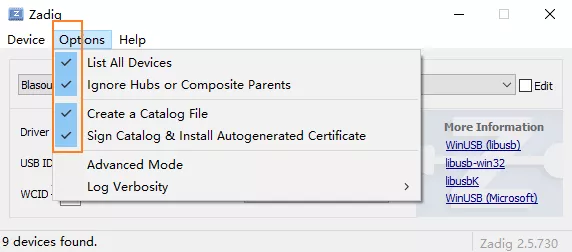
②選擇Device中的Create New Device,新建設備:
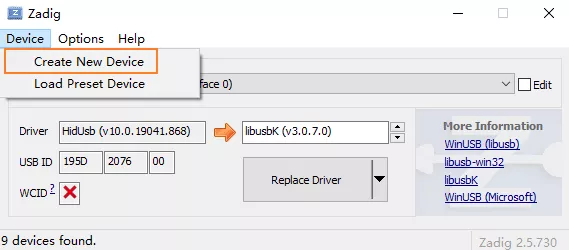
③開發者需按圖片所示填寫以下三個字段,使開發板能夠正確識別,并點擊Install Driver安裝:
Unknown Device #1
Driver:libusbK(v3.0.7.0)
USB ID:12D1 D001
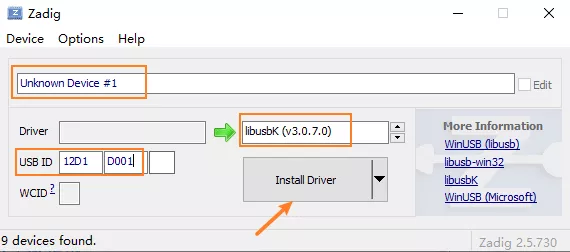
通過串口連接開發板,先不要插USBType C線,通電后顯示倒計時3秒內按回車(或任意鍵)進入fastboot,此時截圖如下:
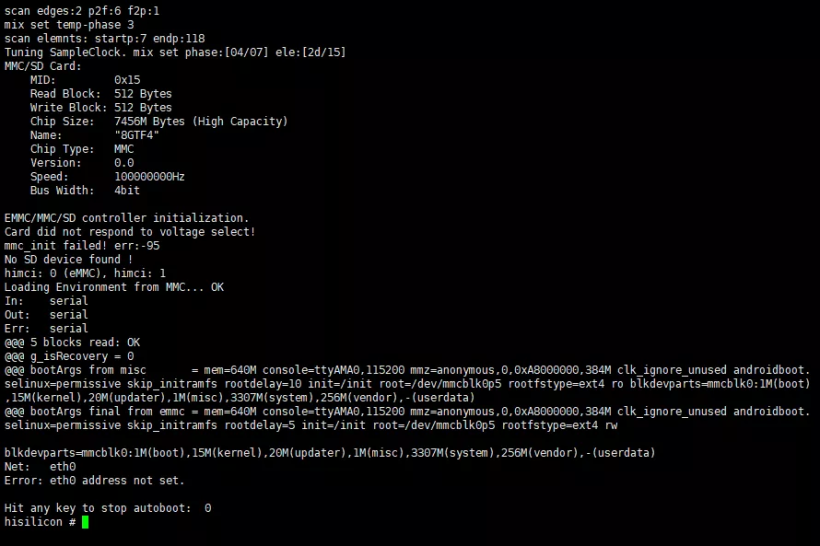
輸入usb device命令并回車啟動USB,如下圖:
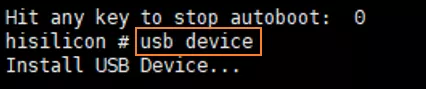
此時在開發板背后插上USB TypeC線,在設備管理器中可以看到對應的設備,說明驅動安裝成功。
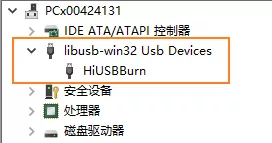
HiTool燒錄
在HiTool界面,按照上文完成xml配置文件后,界面如下:
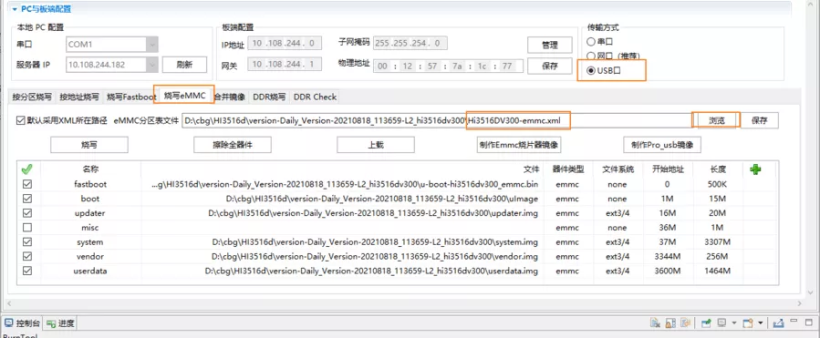
在傳輸方式中選擇“USB口”,先拔掉USBType和電源線進行斷電,按住update鍵(該鍵在串口線旁邊)不松手,在HiTool上點擊燒寫,接著快速插入USBType線,此時HiTool界面會提示串口燒寫,大概在幾分鐘即可完成。
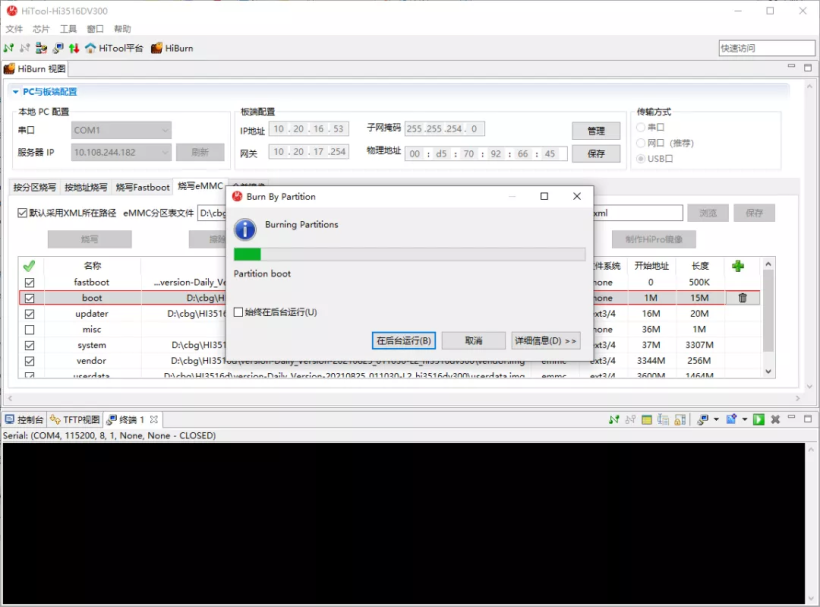
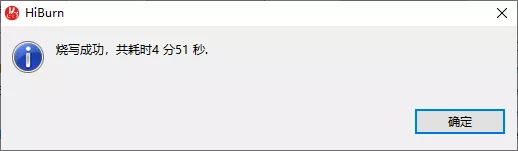
注意:USB最好直插電腦,不要插擴展塢,避免由于供電不足導致燒錄失敗。
下面我們簡單講一下如何使用網口和串口進行燒錄。
(2)網口燒錄
如果使用網口,開發者需要使用網線進行連接。在HiTool傳輸方式上選擇網口,在左側輸入相應的IP。點擊燒寫,這個時候可能會提示重新加電,開發者只需要按電源線兩下即可。

(3)串口燒錄
串口燒錄使用的是USB串口線。在HiTool傳輸方式上選擇串口,同樣會提示重新加電,開發者按電源線兩下即可解決。但串口燒錄速度非常慢,不推薦開發者使用。
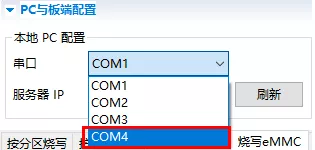
3. 系統啟動
連接串口,在顯示倒計時3秒時按任意鍵進入fastboot界面(如果沒趕上,可以reboot或者通過電源按鈕重啟),接著使用下面的啟動參數:
- setenv bootargs 'mem=640M console=ttyAMA0,115200 mmz=anonymous,0,0xA8000000,384M clk_ignore_unused androidboot.selinux=permissive skip_initramfs rootdelay=5 init=/init root=/dev/mmcblk0p5 rootfstype=ext4 rw blkdevparts=mmcblk0:1M(boot),15M(kernel),20M(updater),1M(misc),3307M(system),256M(vendor),-(userdata)'
- setenv bootcmd "mmc read 0x0 0x80000000 0x800 0x4800; bootm 0x80000000";
- save
- reset
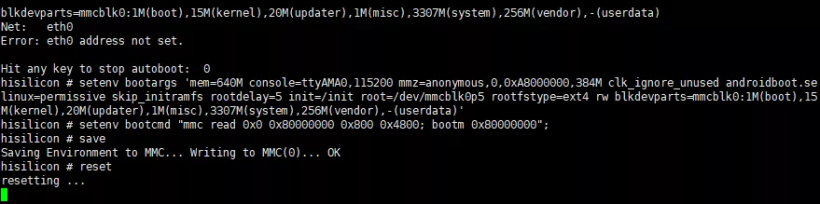
完成上述操作后,屏幕將被點亮,系統會自動啟動進入桌面。
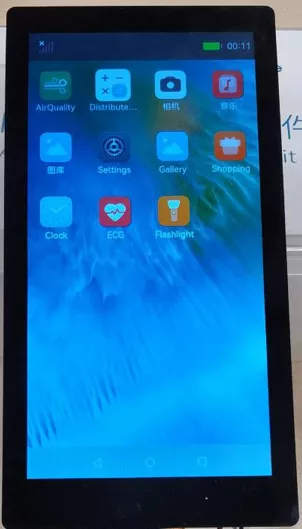
到這里我們完成燒錄環節。下面我們來看看應用的開發、應用簽名與安裝。
四、應用開發
我們將簡要介紹OpenHarmony應用如何開發,詳細介紹請參考OpenHarmony Doc開發文檔。
- OpenHarmony Doc開發文檔
- https://gitee.com/openharmony/docs/blob/master/zh-cn/application-dev/quick-start/Readme-CN.md
下面操作建議使用DevEco Studio 2.2 Beta1及以上版本進行。
1. 配置OpenHarmony SDK
(1)下載OpenHarmony SDK包并解壓,復制下方鏈接即可直接下載:
下載鏈接
https://mirror.iscas.ac.cn/OpenHarmony/sdk/OpenHarmony-SDK-2.0-Canary.7z
(2)在Settings > Appearance & Behavior > System Settings > HarmonyOS SDK界面,選擇剛才解壓的SDK目錄;
(3)進入Sdk\js\2.2.0.0\buildtools\aceloader目錄,在該目錄下運行命令行工具,分別執行如下命令,直至安裝完成。
- npm cache clean -f
- npm install
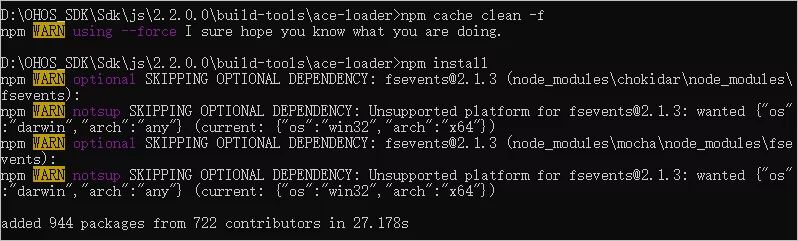
2. 新建應用
創建工程時選擇 “[Standard]Empty Ability(JS)” 模板進行即可開發。
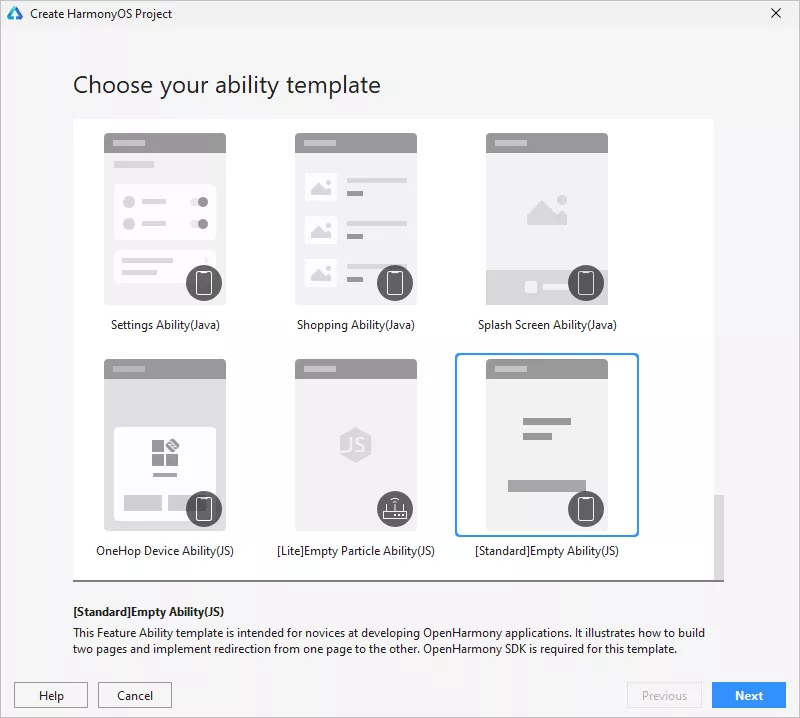
如果開發者是導入歷史應用,需要注意在entry\build.gradle的ohos中增加**supportSystem “*standard*”**字段。如果應用編譯遇到其它問題,可以新建一個空項目并比對一下build.gradle文件排除故障。
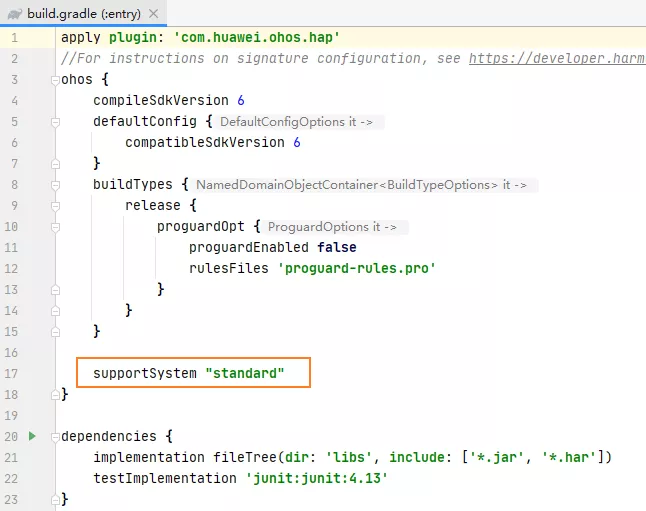
五、應用簽名
由于在L2上安裝應用時無法關閉簽名驗證,因此開發者在安裝前需要對hap包進行簽名。OpenHarmony應用簽名步驟如下圖所示,詳細操作開發者可參考配置OpenHarmony應用簽名信息,這里不再贅述。
配置OpenHarmony應用簽名信息:
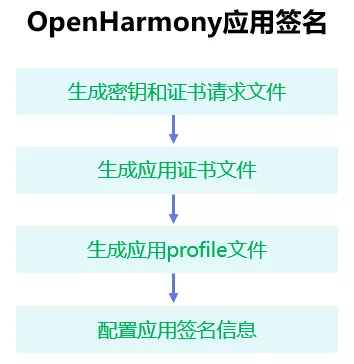
簽名配置完成后,我們可以在Deveco點擊菜單欄中的“BuildBuild Haps(s)/App(s)Build Hap(s)”完成應用的編譯,生成hap包。
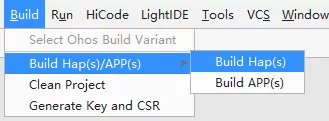
保持USB TypeC線連接情況下,我們可以通過手動執行命令行完成對已簽名的hap應用的安裝。
六、應用安裝
保持USB TypeC線連接情況下,我們可以通過手動執行命令行完成對已簽名應用的安裝。
我們可以在SDK的toolchains中找到HDC鴻蒙設備連接器的“hdc_std”工具,也可以在Gitee上developtools_hdc_standard倉的prebuilt目錄獲取最新編譯的hdc_std。
下載鏈接
https://gitee.com/openharmony/developtools_hdc_standard/tree/master/prebuilt
通過“hdc_std”工具,開發者可完成應用的發送、安裝、卸載和log抓取等常用功能,這里我們為大家羅列了一些具體常用命令:
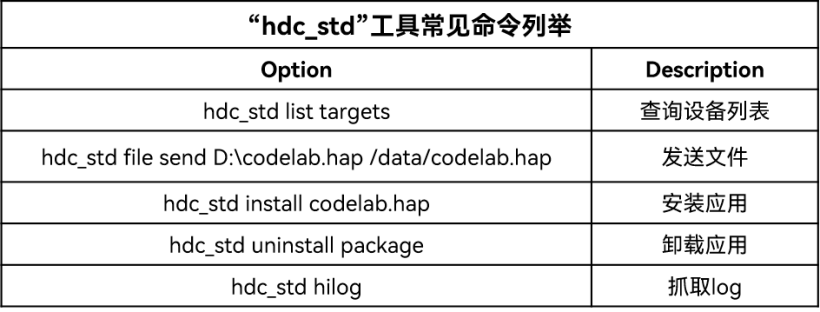
當應用正常完成安裝操作后,屏幕上會顯示應用圖標,此時開發者就可以運行自己的應用啦。
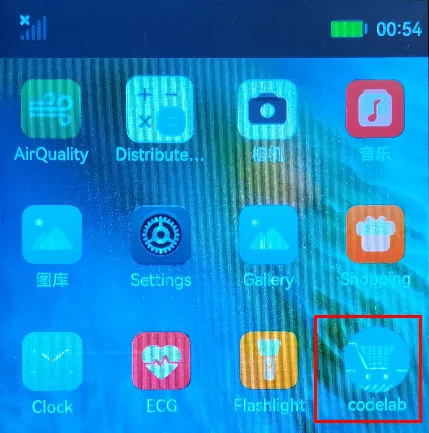
至此我們已經完成了Hi3516DV300 OpenHarmony L2 應用開發調試環境的搭建,以上教程旨在幫助開發者學習如何快速搭建OpenHarmony L2 應用開發調試環境,更多腦洞大開的業務場景,等待開發者們一一探索。歡迎更多開發者們加入我們,基于Hi3516DV300開發有趣的作品,說不定下一次我們分享的就是你的作品哦~